
Уже достаточно давно на Android-устройствах помимо классических функций появилась возможность бесконтактной оплаты с использованием специального NFC-чипа. Данное приспособление можно найти практически в каждом современном смартфоне, однако далеко не все владельцы знают, как правильно пользоваться подобной функцией. По ходу сегодняшней статьи мы постараемся раскрыть все тонкости работы NFC-чипа и методы применения.
NFC на Android
Несмотря на кажущуюся простоту, NFC на Android играет важную роль, сводящуюся, как правило, к бесконтактной оплате покупок с помощью мобильного телефона. При этом в некоторых случаях применение чипа может выходить далеко за указанные рамки, вплоть до передачи файлов в режиме реального времени.
Проверка NFC-чипа
Так как далеко не все смартфоны по умолчанию оборудованы NFC-чипом, перед использованием необходимо проверить устройство на предмет наличия функции. Для этого посетите раздел «Устройства» в приложении «Настройки» и найдите нужную опцию. Более подробно процедура была нами описана в другой статье на сайте и рекомендуется к ознакомлению из-за массы особенностей, связанных с версией операционной системы.
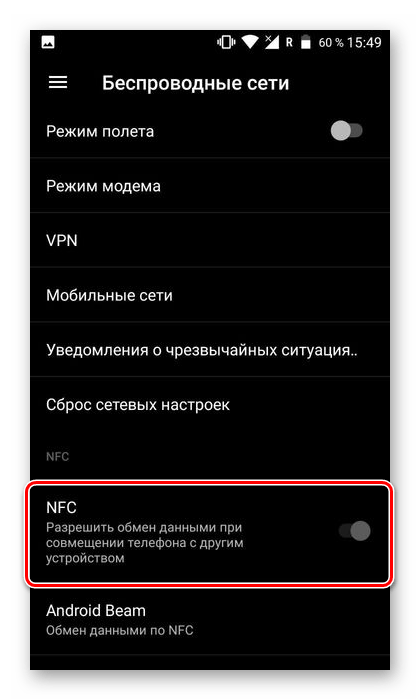
Включение функции
Если смартфон располагает NFC-чипом, для использования потребуется отдельно включить функцию, опять же воспользовавшись классическим приложением «Настройки». Сделать это можно в разделе «Беспроводные сети» или «Подключенные устройства» в зависимости от версии Android и фирменной оболочки. Подробно настоящая тема была раскрыта в другой инструкции по представленной ниже ссылке.
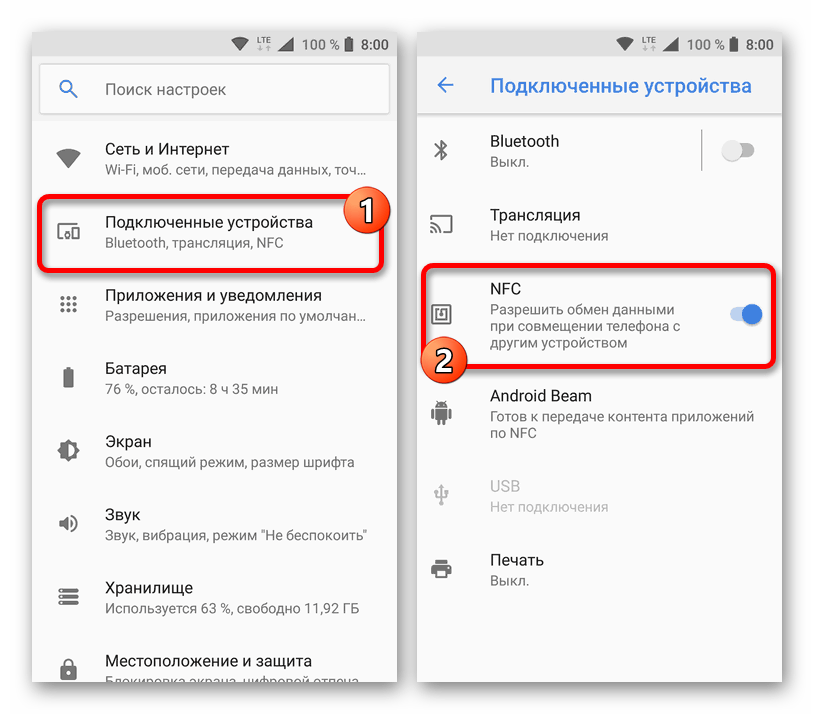
Многие сторонние приложения для бесконтактной оплаты, представленные нами далее, способны автоматически задействовать функцию NFC. Это стоит учитывать, так как хоть и не значительно, но все же может сэкономить время.
Приложения для NFC
Даже при наличии активированного чипа использование непосредственной самой функции является невозможным без установки и подключения одного из специальных приложений. Лучшим вариантом, как правило, выступает Google Pay, поддерживающий большинство банковских карт, включая Visa и MasterCard, но также существуют и другие варианты. Так или иначе, все актуальные приложения были нами представлены в соответствующем обзоре.

Настройка оплаты телефоном
Вне зависимости от выбранного варианта на телефоне потребуется применить определенные настройки, напрямую влияющие на возможность бесконтактной оплаты. Особенно это касается Google Pay и Samsung Pay, работающих только в случае привязки пластиковой карты к учетной записи.

Многие из банков позволяют сильно упростить процедуру привязки, предоставляя инструменты внутри фирменного приложения. Одним из ярких примеров подобного выступает Сбербанк с одноименной программой.

Бесконтактная оплата
Главная задача NFC-чипа, как мы уже упоминали ранее, заключается в бесконтактной оплате товаров в магазинах с терминалами, поддерживающими соответствующий метод расчета. Кроме того, функция доступна для использования и в банковских отделениях, включая банкоматы, значительно упрощая процедуру обслуживания.

Задействовать чип можно по-разному в зависимости от применения, однако в большинстве случаев для этого достаточно поднести устройство с включенной функцией к терминалу и подтвердить перевод средств. При этом если же вы пользуетесь каким-то специальным приложением, действия могут отличаться.
Передача файлов через Android Beam
На первый взгляд довольно необычным может показаться применение NFC-чипа, изначально нацеленного на бесконтактную оплату с помощью соответствующих терминалов, в качестве средства беспроводной передачи файлов между смартфонами по аналогии с Bluetooth. Однако, несмотря это, подобное вполне возможно и уже часто встречается в лице функции «Android Beam», доступной из системных «Настроек». Более подробно ознакомиться с особенностями настоящей опции вы можете в отдельной статье.
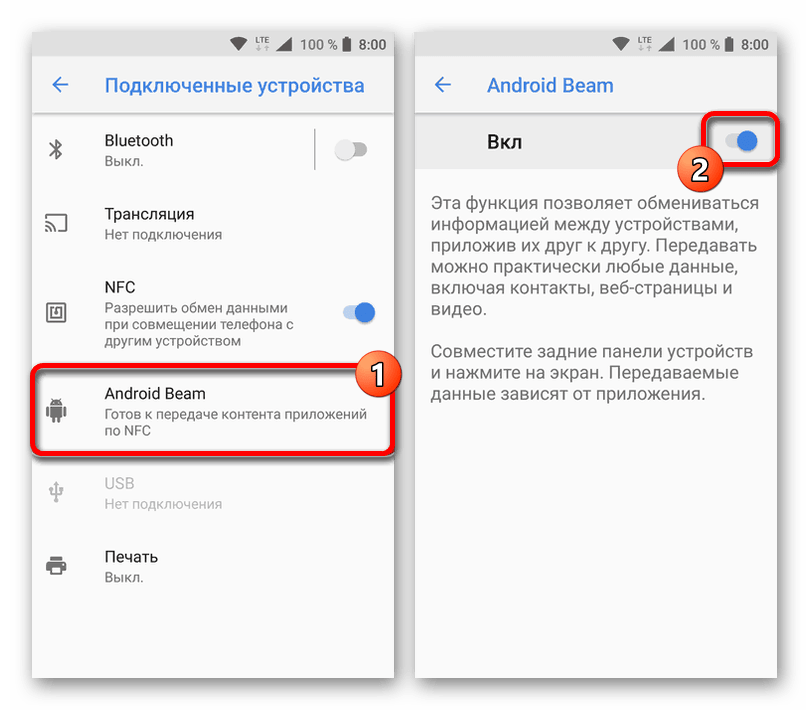
Если говорить вкратце, то с помощью Android Beam можно передавать файлы между двумя смартфонами с поддержкой данной функции и при задействованном NFC-чипе. Такой способ имеет массу достоинств, предоставляя высокий уровень безопасности и внушительную скорость передачи информации, оставляя позади привычный блютуз и прочие виды соединения.
Нами были представлены все особенности работы NFC на Android, включая как бесконтактную оплату, так и беспроводную передачу файлов. В настоящий момент других методов применения опции не существует и в ближайшее время вряд ли появятся.
 Мы рады, что смогли помочь Вам в решении проблемы.
Мы рады, что смогли помочь Вам в решении проблемы.
Добавьте сайт Lumpics.ru в закладки и мы еще пригодимся вам.
Отблагодарите автора, поделитесь статьей в социальных сетях.
 Опишите, что у вас не получилось. Наши специалисты постараются ответить максимально быстро.
Опишите, что у вас не получилось. Наши специалисты постараются ответить максимально быстро.
Оплата НФС (NFC) с телефона: как платить
Не так давно продавцы привыкали к безналичной оплате с помощью банковских карт. Но уже сейчас этот способ устарел и на смену ему пришла оплата НФС. Теперь смартфоны оснащаются специальным чипом, который позволяет оплатить покупки в один клик, не пользуясь деньгами и даже не касаясь терминала.

- NFC в телефоне — что это, как работает и где применяется
- Как устроены пластиковые карты с NFC
- Какие устройства имеют поддержку NFC
- На базе Андроид
- Айфоны
- Как подключить карту к телефону с NFC
- Как пользоваться
- Какую систему оплаты выбрать
- Google Pay (Android Pay)
- Samsung Pay
- Apple Pay
- Что делать если не работает оплата по NFC
- Заключение
NFC в телефоне — что это, как работает и где применяется
Внутри некоторых смартфонов находится чип под названием «near field communication». По сути, это нечто наподобие всем известного Bluetooth , только работает он не в пределах 10-15 метров, а в радиусе пары сантиметров от считывающего устройства. В двух словах магнитная индукция создает высокочастотную передачу между двумя чипами, благодаря чему происходит передача данных.
НФС передает любую информацию на расстоянии до 10 см. С ее помощью можно:
- считывать пропуск на объект;
- заплатить за проезд электронным проездным в метро и муниципальном транспорте;
- расплачиваться за покупки в магазине;
- использовать в качестве канала обмена медиафайлами.
Чтобы пользоваться оплатой через nfc, нужно:
- Быть клиентом банка или организации, выпускающей карты с поддержкой платежей nfc. Сейчас такие есть у многих крупных компаний – Сбербанк, Яндекс, ВТБ и пр.
- Приобрести смартфон с поддержкой бесконтактных платежей. Такой чип есть у всех флагманских моделей, работающих на IOS или Android .
- Запустить, обычно предустановленное, приложение Google Pay, Samsung Pay или Apple Pay.
- Добавить данные карты в приложение.
После этого в магазинах или транспорте, где работает nfc оплата, нужно поднести гаджет к терминалу. Тот считает данные, свяжется с банком и произведет платеж. При этом быть онлайн пользователю не нужно.
Как устроены пластиковые карты с NFC

Не только в гаджетах может присутствовать микрочип НФС. Такой технологией сейчас оснащают и сами банковские карточки. Внутри каждой встроена микросхема, которая по радиосвязи передает данные терминалу.
Это удобно, потому что оплатить товар в торговой точке можно в мгновение — достаточно просто поднести платежный инструмент к считывающему устройству. Единственный нюанс — при списывании суммы, превышающей 1000 рублей, придется вводить пин-код.
Внимание! Если вы уверены, что терминал поддерживает Mastercard PayPass или Visa PayWave, то можете приступать к денежной операции.
Какие устройства имеют поддержку NFC
Как уже упоминалось, нфс оплата с телефона возможна при наличии чипа в устройстве. Он есть не у всех. По большей части в смартфонах, вышедших ранее 2016 года он отсутствует. В остальных устанавливается в зависимости от цены телефона.
На базе Андроид

Чтобы узнать, есть ли в имеющейся модели возможность оплачивать покупки или проезд, нужно посмотреть на заднюю крышку устройства. Обычно производитель маркирует смартфоны с поддержкой nfc . Если нет, то можно узнать так:
- Открыть настройки смартфона.
- Перейти в раздел «Беспроводные сети» (в некоторых версиях Android может быть «Подключенные устройства»).
- Далее «Еще».
- Пункт «NFC ».
Если такового не наблюдается, значит чипа в устройстве нет. В целом сейчас nfc -чип установлен в:
- Xiaomi (note 3, серия Mix, Mi5, 5s, 6, 8, 9, Redmi K20 и K20 Pro);
- Huawei (honor начиная от 5C, серии Mate от 8, Ascend g6, p10, 20 ,30, smart);
- Нокиа (1, 3, 5, 6, 7, 8, lumia 920, 930, desire 500);
- вся линейка galaxy от Samsung , начиная с 2016 года, A , J и Note .
Также чип есть в мобильниках HTC , Asus, Meizu, LG, Sony, BlackBerry, Oneplus, ZTE и пр.
Айфоны

С Айфонами все проще. Все модели, начиная с «шестерки» и SE, в обязательном порядке укомплектовываются nfc .
Как подключить карту к телефону с NFC
Возникает резонный вопрос: как оплачивать через nfc, как настроить оплату и подключить карту к устройству? На самом деле ничего сложного в этом нет. Владельцу карточки и телефона с поддержкой функции, нужно:
- В приложении, будь это Android или Samsung Pay, нажать на «Добавить карту».
- Ввести данные карточки – имя пользователя, номер и код. Также можно просто сфотографировать ее и дождаться проверки.
- Выбрать вариант идентификации личности.
- Ввести код подтверждения от банка.
- Дождаться активации.
Чтобы добавить карту в Эпл Пей нужно:



Всего в Apple Pay можно добавить до 8 карточек. В Самсунг Пей до 10. В Гугл Пей более десяти.
Как пользоваться
Зная, что в магазине есть терминал с поддержкой бесконтактных платежей, оплата с телефона nfc происходит следующим образом:
- После добавления карточки в приложение, нужно поднести телефон к терминалу и разблокировать его.
- Если сумма больше 1000 рублей, ввести ПИН-код или подтвердить операцию сканированием отпечатка пальца.
- Не убирать смартфон от терминала, пока не завершится операция.
Как оплата nfc завершится, на экране появится уведомление, а терминал начнет печатать чек.
Важно! NFC не будет работать, если на телефоне включен режим полета.
Как с помощью nfc платить в метро или муниципальном транспорте? Тут все происходит аналогично. Нужно просто поднести мобильное устройство к электронному компостеру и подождать, пока не возникнет соответствующий сигнал.
Обратите внимание! Перед этим стоит убедиться, с какой карточки будет происходить оплата – с электронного проездного или банковской карты.
Какую систему оплаты выбрать
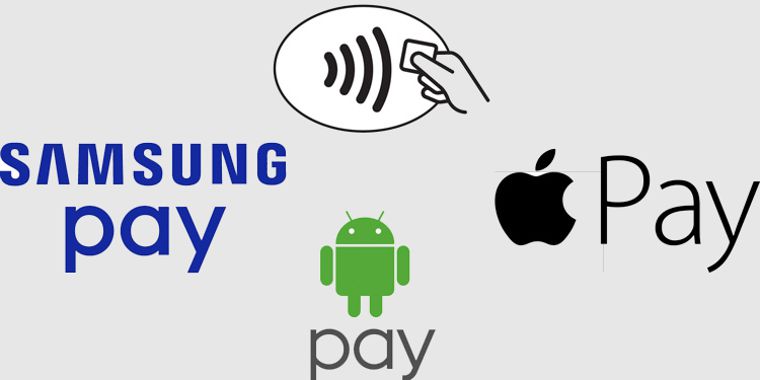
Как такового выбора, какой системой оплаты пользоваться у владельцев смартфонов нет. Продукция Apple поддерживает только свой сервис, те у кого Самсунг, могут установить, как Google , так и Samsung Pay . Остальным доступен только Гугл Пей. При покупке устройства, можно обратить внимание на основные достоинства приложений.
Google Pay (Android Pay)
Как понятно из названия, сервис работает на всех телефонах с ОС android выше 4.4 и сертифицированной прошивкой. Часто именно из-за отсутствия последнего пункта на китайских телефонах наблюдаются проблемы с установкой.
По количеству поддерживаемых российских финансовых организаций платежный сервис от Гугл ничем не уступает конкурентам.
Samsung Pay
В каком-то смысле Самсунг сейчас имеет конкурентное преимущество. Как платить с телефона с nfc, если терминал не поддерживает бесконтактные платежи? Тут на помощь приходит технология имитации магнитной ленты, которая есть на всех последних флагманах бренда. Достаточно поднести телефон к терминалу, и оплата пройдет также, как через nfc .
Дополнительная информация. В отличие от Гугл Пей, Самсунг сохраняет данные о транзакциях в зашифрованном хранилище внутри телефона. Это более безопасно, чем передавать данные через интернет на сервера Гугл.
Apple Pay
В сравнении с остальными у Эпл Пей только один недостаток – это возможность привязать только 8 карт, а не 10. В остальном, Apple предлагают тот же функционал и аналогичный список поддерживаемых организаций.
Что делать если не работает оплата по NFC

Периодически у пользователей возникают проблемы при оплате через nfc . Типичные ситуации:
- функция не хочет работать при низком заряде батареи;
- чип не активирован в настройках;
- не проходит оплата.
В последнем случае помогает перезагрузка устройства, переустановка приложения и перепривязка карты. Также стоит обратить внимание на положительный баланс на счету.
Обычно nfc активируется автоматически. Если нет, нужно перейти в «Беспроводные сети» – «Еще» – пункт «NFC» – включить.
Если после всех проведенных манипуляций, оплата NFC с телефона все равно не работает, обратитесь в техподдержку.
Заключение
Оплата НФС — лучшая замена пластиковых карт. С помощью смартфона, оснащенного чипом беспроводной связи, можно проводить платежи в магазинах, метро, интернете за несколько секунд.
Поддержка NFC в телефоне – что это и как пользоваться функцией?
Еще в 2004 году крупнейшие производители техники представили новейшую технологию беспроводной связи на короткие расстояния под названием NFC, которая сегодня используется в смартфонах, планшетах, умных часах и других гаджетах. Преимущества системы НФС заключаются в высокой скорости передачи информации и надежной защите данных пользователя.

Что такое модуль NFC в смартфоне?
Изначально технологию позиционировали как внутренний ресурс связи для совершения бесконтактных платежей. Однако сегодня она может использоваться и для электронных ключей, дисконтных карт и не только.
НФС – это технология беспроводной коммуникации между устройствами, которая работает на небольших расстояниях – до 10 см. При этом устанавливается максимально точное, быстрое и защищенное соединение.
СПРАВКА! Полное название «Near Field Communication» переводится как связь близкого поля. Ее обеспечивает встроенная в технику или карту микроантенна с магнитным носителем данных.
Впервые система была внедрена в виде чипа в карточки для оплаты проезда, но вскоре стала использоваться внутри смартфонов. Сегодня интерфейсом NFC оснащены многие модели телефонов и планшетов на Андроид, начиная с ОС версии 4.0, а также устройства на iOS.
Принцип работы и функции НФС

Технология основана на типе связи, похожей на считывание штрихкода и QR-кода.
Только здесь используются так называемые магнитные метки. В них зашифровывается большой объем данных, поэтому они намного удобнее физических носителей информации.
Передатчик магнитного считывателя постоянно передает сигнал, а НФС-чип дает ответ на него, когда попадает в зону действия коммуникатора. За счет работы одного устройства, которое запрашивает данные, магнитное поле побуждает возникновение энергии в другом гаджете. Такая технология позволяет одному из датчиков работать даже в пассивном режиме, то есть без какого-либо источника питания.
СПРАВКА! NFC-чипы сравнивают с Bluetooth, но их главное различие состоит в радиусе действия. НФС обеспечивает кратковременное соединение в малом поле, а значит, исключает возможность ошибок или взлома, а связь можно прервать, увеличив расстояние между устройствами.
Благодаря компактным размерам НФС-чипы встраиваются в различные устройства и карты и могут выполнять следующие функции:
- бесконтактная оплата;
- мобильная оплата проезда в общественном транспорте;
- считывание информации, в том числе RFID-меток, напечатанных на бумажных носителях;
- передача данных на другое устройство, в том числе на телевизор или умные часы;
- использование в качестве электронного ключа;
- считывание электронного пропуска на мероприятия;
- оплата электронными деньгами;
- внедрение интерфейса в удостоверение личности или карту путешественника.
СПРАВКА! На ЧМ по футболу в 2018 году в мячах производства фирмы Adidas были использованы НФС-чипы. Приложив к мячу телефон, поддерживающий НФС, можно было перейти на специальный сайт с информацией о чемпионате и интересными спецпроектами.
Функции технологии НФС на данный момент используются не везде. Например, лишь в небольшом количестве городов мира НФС датчики встроены в терминалы для оплаты проезда. Но перспективы применения интерфейса очень широки.
Как настроить модуль беспроводной передачи данных?
Если в вашем устройстве присутствует система НФС, то для ее использования необходимо выполнить несложные действия:

- Открыть «Настройки» телефона или планшета.
- Перейти в пункт «Беспроводные сети», нажать на кнопку «Еще…».
- Разрешить обмен данными по сети НФС, отметив соответствующие параметры.
- Дождаться появления сообщения о начале обмена данными во вкладке «Android Beam». Если этого не произошло, то необходимо включить функцию вручную.
СПРАВКА! Без активации «Android Beam» НФС-чип может работать некорректно, поэтому перед использованием бесконтактной связи рекомендуется проверять состояние интерфейса в настройках смартфона.
После включения системы НФС можно пользоваться ей для бесконтактной передачи данных между разного рода устройствами. Технологию также рассматривают как альтернативу Bluetooth. Вы можете передавать файлы или папки на другой телефон, просто приложив два устройства к друг другу задними крышками. Не следует отдалять устройство до тех пор, пока передача не будет успешно завершена.
Как узнать есть ли НФС в гаджете?
Чтобы воспользоваться технологией NFC, необходимо, чтобы чип был встроен в устройство. Сегодня НФС-датчики имеются не только в дорогой технике, но и в экономичных моделях. Проверить, есть ли данная функция в вашем смартфоне можно несколькими способами:

- Самый простой вариант – изучить характеристики телефона в инструкции производителя или в описании на сайте ритейлеров.
- Если батарею смартфона можно вынуть из устройства, то на ней будет специальная метка системы НФС. Чаще всего чип крепится к задней крышке смартфона, чтобы обеспечить быструю и качественную коммуникацию с передатчиком.
- Параметры НФС обычно содержатся в настройках устройствах. Поэтому перейдите в соответствующую вкладку с настройками смартфона, откройте там пункт «Беспроводные сети» и ищите НФС-интерфейс в списке.
Бесконтактная оплата
Важнейшим достижением внедрения в технику системы НФС являются возможности бесконтактной оплаты. Для того, чтобы активировать функцию бесконтактной оплаты при помощи смартфона, необходимо:
- Включить функцию НФС в телефоне.
- Привязать банковскую карту или электронный кошелек в настройках. Функция доступна для карт с меткой PayPass. Некоторые банки выпускают собственные приложения, в которых также доступна технология НФС.
- Бесконтактная оплата будет производиться прямо с телефона. При этом банковская карта не требуется.
СПРАВКА! Именно на основе НФС, например, работает всем известная функция Apple Pay, доступная пользователям iPhone. Возможности бесконтактной оплаты есть во всех моделях смартфонов Apple, начиная с 6 серии.
Виды чипов
Внутри НФС-устройств находятся микрочипы, которые хранят и передают данные с одного устройства на другое. Микросхемы различаются по типам настроек и объему встроенной памяти, а также по виду устройства. В качестве НФС-датчика может использоваться SIM-карта, внешние устройства или чип.
- SIM-карты последнего поколения оборудованы функциями НФС, однако не могут полноценно заменить интерфейс внутри телефона, так как не требуют отпечатков пальцев и аутентификации.
- Внешние НФС-модули и стикеры обычно устанавливают под заднюю крышку телефона Они могут быть пассивными (работают автономно только для считывания данных) и активными (подключаются к телефону).
- Чипы обычно уже встроены в технику или карту.
Внешние устройства обладают существенными недостатками. Пассивные стикеры не поддерживают большую часть функций, а активные – расходуют батарею на постоянное поддержание контакта со смартфоном. К тому же, дополнительные модули довольно громоздкие из-за специального крепления.
Как добавить внешний чип NFC, если его нет в телефоне?
NFC-симка

Это самый простой способ добавить функцию НФС для телефонов, в которых нет встроенного чипа.
Однако в них не применяются методы шифрования, поэтому они менее безопасны для совершения трансакций.
Скорее всего, ваша старая симка не поддерживает функцию бесконтактной передачи данных, поэтому ее придется заменить или приобрести новую. Для этого нужно обратиться в салон сотовой связи или в банк, который выпустил вашу карту. Возможно, потребуется также замена банковской карточки, если на ней нет отметки PayPass.
NFC-антенна

Еще один вариант – внешняя антенна с поддержкой НФС.
Благодаря этому устройству вы сможете, не покупая нового смартфона, получить доступ к бесконтактной ближней связи.
НФС-антенны продаются в магазинах техники и салонах сотовой связи, а для их установки не требуется помощь специалистов.
Вы можете самостоятельно прикрепить антенну на сим-карту и затем вставить под крышку. К сожалению, подобный внешний модуль невозможно добавить в технику, корпус которой не разбирается, а гнездо для сим-карты располагается сбоку.
Технологии НФС используются большинством производителей современной техники. Благодаря этому пользователи могут производить бесконтактную оплату, передавать данные и считывать специальные метки, не переживая об утечке личных данных и постороннем вмешательстве. На данный момент НФС не имеет аналогов, которые могли бы предложить одновременно высокую скорость, безопасность и короткий радиус работы.
Что такое NFC на андроиде — бесконтактная оплата
Развитие технологий на сегодняшний день позволяет забыть о бесконечных проводах наушников или зарядных устройств. Необходимость наличия нескольких гаджетов сразу даёт возможность оплачивать покупки при помощи смартфона. Последнее обеспечивает чип NFC, о котором стоит узнать подробнее.
Что такое NFC на андроиде
Что такое NFC на андроиде? Это специальная технология, обеспечивающая передачу данных на близком расстоянии (c английского «Near Field Communication»). Для успешной работы данной функции необходимо, чтобы оба взаимодействующих устройства обладали специальным встроенным чипом, в противном случае взаимодействие не произойдёт.

Оплата смартфоном возможна при помощи NFC
К сведению! В большинстве современных смартфонов на базе операционной системы (ОС) андроид эта функция есть по умолчанию, но на более старых моделях её нет. При помощи модуля можно отправлять мультимедийные файлы, но чаще всего его используют для совершения бесконтактной оплаты в одно касание.
Проверка наличия чипа NFC на андроиде
Прежде чем начать пользоваться NFC на андроид-устройстве, нужно понять, как определить его наличие. Для этого существует несколько простых способов.
- необходимо снять заднюю панель смартфона и внимательно посмотреть информацию, указанную на аккумуляторе или внутренней поверхности панели. Данные о наличии функции зачастую указываются там;
- если крышка телефона не снимается, то информация может быть нанесена с её внешней стороны в виде аббревиатуры или символа;
- также можно зайти в настройки устройства. В разделе «Беспроводные сети» или в подразделе под строкой «Ещё» будет (или не будет) информация о функции.
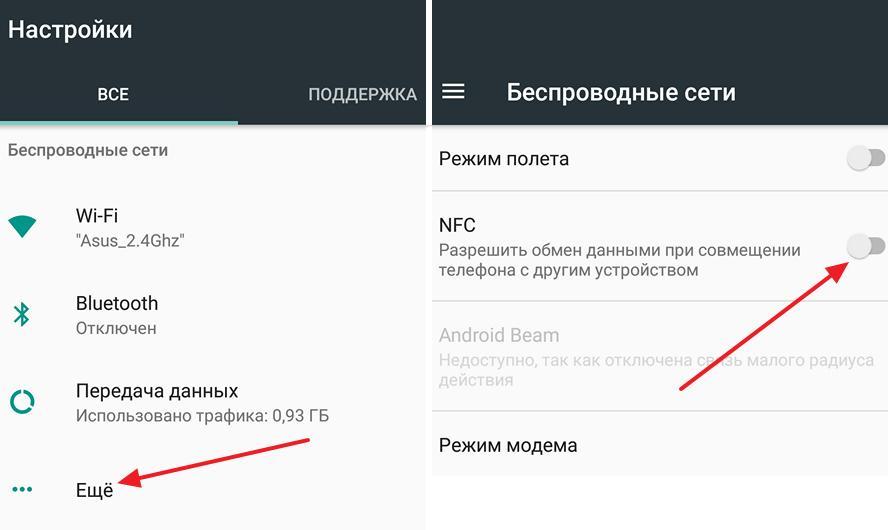
Поиск и включение NFC в настройках смартфона
Обратите внимание! Во многих смартфонах Huawei информация о функции, а также возможность настройки располагается в разделе «Подключение устройства».
Включение функции NFC на телефонах андроид
Если наличие технологии установлено, то следующий шаг — включить НФС на андроиде, что, как правило, не вызывает затруднений. Для этого необходимо войти в настройки, где была найдена функция, и передвинуть точку напротив неё в положение «Вкл». Смартфон может запросить разрешение на обмен данными при сопряжении с другими устройствами, что необходимо подтвердить.
Важно! При включении NFC Android также активируется Android Beam. Если этого не произошло автоматически, то стоит включить приложение вручную. Оно располагается рядом с НФС.
Приложения Beam (в разных смартфонах могут называться по-разному — Android Beam, Huawei Beam, Honor Beam и т. п.) обеспечивают передачу данных между устройствами с чипом NFC. Некорректная работа такого приложения может помешать бесконтактной оплате.
Более простой метод — опустить шторку на экране смартфона и нажать на значок NFC для его активации.
Другой способ подключения НФС — приобретение специального чипа с уникальным кодом, который крепится на внутреннюю поверхность крышки телефона, помещается в слот для сим-карт или является встроенным в симку (это потребует ее замены в салоне связи оператора). Такие методы подходят для тех, чей смартфон не обладает встроенной функцией бесконтактной оплаты.
Установка и настройка приложений для использования NFC
Следующий шаг — понять, как пользоваться НФС на андроид-устройстве. Для этого необходимо установить приложение, к которому будет привязано платёжное средство и которое позволит совершать покупки. Таких приложений несколько, наиболее популярное из них — Google Pay.
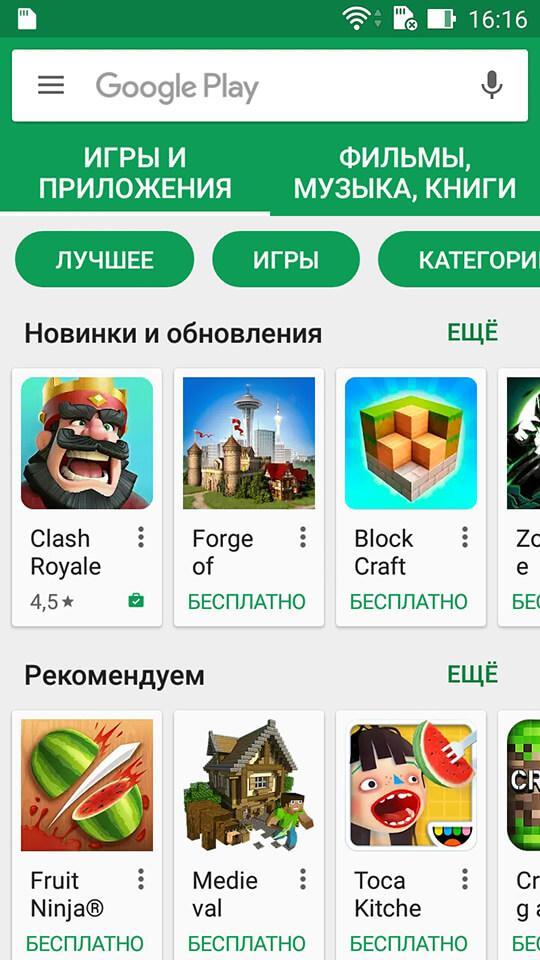
Гугл Пэй — наиболее распространённое приложение для бесконтактной оплаты
Google Pay
Для корректной установки и работы данного приложения смартфон должен обладать следующими параметрами:
- версия Android не ниже 4.4;
- наличие встроенного модуля НФС;
- официальная прошивка;
- наличие сертификации телефона от Google;
- отключённые root-права.
Обратите внимание! Установить Гугл Пэй можно при помощи предустановленного в каждый смартфон приложения Play Market. При первом входе в Google Pay может потребоваться войти в свою учётную запись Google (если это не было сделано ранее) или выбрать основную учётную запись (если их несколько).
После необходимо добавить карту, выбрав вкладку «Оплата» и нажав соответствующую синюю кнопку внизу экрана «+Способ оплаты». Приложение предложит отсканировать лицевую сторону пластика при помощи камеры, совместив прямоугольник на экране с габаритами карты. Если это не получится, необходимо ввести данные вручную: номер карты, срок действия и CVC-код на обратной стороне, а также данные держателя карты.
Следующий этап — подтвердить номер телефона, для чего он вводится в соответствующее поле. Придет СМС с одноразовым кодом. Код вводится в предложенной строке.
В заключение необходимо установить графический ключ или пин-код, что обеспечит дополнительную безопасность совершаемых оплат. После этого можно пользоваться телефоном для оплаты различных услуг.
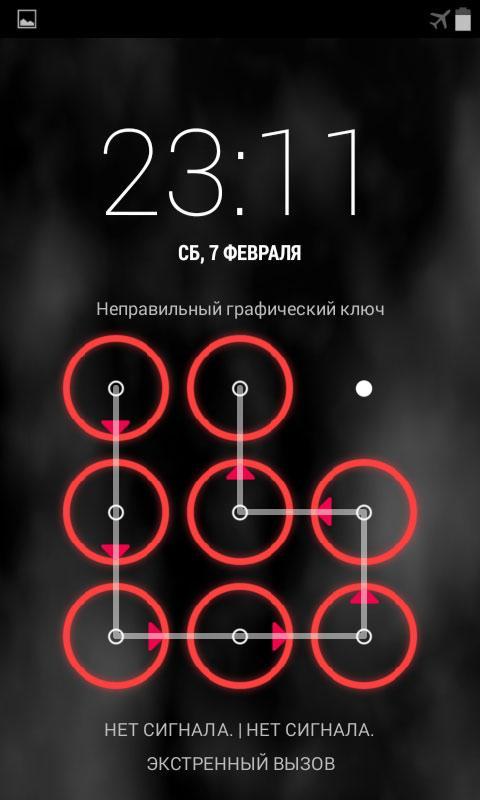
Не стоит пренебрегать безопасностью
Обратите внимание! Виртуальные карты также можно привязать к Гугл Пэй, введя вручную все данные.
Android Pay
Это приложение от Google является новинкой 2017 г. и оптимально взаимодействует со всеми моделями смартфонов на базе ОС Android. Требования приложения точно такие же, как и у Гугл Пэй, однако существует несколько моделей телефонов, которым андроид пэй не подойдёт:
- модели Galaxy Light, S3 и Note 3 от Samsung;
- Nexus 7;
- Elephone P9000;
- Evo 4G LTE.
Важно! Добавление платёжного средства происходит так же, как и в случае с Гугл Пэй, однако перед установкой лучше уточнить, сотрудничает ли банк, предоставляющий карту, с сервисами Гугл.
Samsung Pay
Данное приложение, разработанное компанией Samsung, позволяет использовать NFC на андроиде самсунг, что обеспечивает такое же удобство, как и в ранее рассмотренных сервисах. Принцип работы, установки и настройки идентичен с продуктами от Гугл.
Как пользоваться NFS на андроиде
Разобравшись, что такое NFC на андроиде, необходимо понять, как пользоваться им в реальной жизни. На самом деле нет никаких сложностей:
- в настройках модуля НФС необходимо установить выбранное платёжное приложение по умолчанию;
- оплачивать покупки следует при разблокированном экране смартфона, поднеся его задней стороной к терминалу оплаты;
- приложение издаст звуковой сигнал и выведет на экран сообщение об удачной или неудачной оплате;
- при покупках свыше 1000 руб.* может потребоваться подтверждение операции при помощи отпечатка пальца, установленного пин-кода или графического ключа.

Простота оплаты в одно касание
Что делать, если не работает оплата по НФС
Оплата может не проходить по нескольким причинам: недостаточно средств на привязанной банковской карте, телефон был недостаточно близко поднесён к терминалу или же слишком быстро убран, произошёл сбой модуля или передача данных по модулю была отключена. Поэтому в первую очередь необходимо проверить состояние опции (включена или выключена) или же следовать инструкциям на экране.
Если же эти действия не помогают, стоит обратиться в службу поддержки NFC Android: описать что это за проблема и в чём выражается на странице «Справка и поддержка» в приложении Гугл Пэй. В зависимости от ситуации можно найти как стандартные рекомендации, так и задать вопрос специалисту.
Так что такое НФС в телефонах на ОС андроид? Это современный способ максимально уменьшить количество необходимых с собой вещей. В одно касание можно совершать покупки онлайн и офлайн, используя любую привязанную кредитную или дебетовую карту, а также бонусные и накопительные карты практически любого магазина. Нужно всего несколько действий: включить в настройках НФС, установить приложение и привязать к нему карты.
*Цены в статье указаны на март 2020 г.
Как пользоваться NFC и настроить его на Андроиде
Технология бесконтактной оплаты для многих является обязательной в смартфоне, так как экономит время и автоматизир ует различные действия. Не помешает знать, как пользоваться NFC, ведь в скором времени модуль будет присутствовать во всех гаджетах.

- Что такое технология NFC и как она работает
- Как работает NFC на Android
- Какие устройства на Андроиде поддерживают НФС
- Какие действия можно выполнить при помощи телефона с NFC
- Бесконтактные платежи
- Использование в качестве проездного
- Замена ключа или пропуска
- Обмен данными и файлами
- Чтение меток
- Как настроить НФС в смартфоне на базе Android
- Как оплачивать покупки с помощью NFC
- Безопасность использования NFC
- Некоторые проблемы с NFC на Android
- Заключение
Что такое технология NFC и как она работает
Near Field Communication, сокращенно NFC, в последнее время стала распространенной и известной технологией, которая помогает мгновенно расплачиваться за покупки без использования наличных или карт, платить за проезд, передавать данные или открывать домофон. Все это возможно благодаря встроенному бесконтактному модулю, который функционирует на небольшом расстоянии (не более 10 см).
Чтобы произошел обмен данными и осуществилась намеченная задача, второе устройство (считывающее), тоже должно поддерживать данную технологию.
Как работает NFC на Android

Операционная система Android от версии 4.0 и выше, также может поддерживать НФС. Что такое NFC на андроиде? Это бесконтактная связь, благодаря которой можно обмениваться файлами между устройствами.
Чтобы НФС заработало, его нужно активировать и настроить. Активация происходит в настройках смартфона. А вот чтобы мобильный выполнил конкретную задачу, придется использовать специальное приложение.
Какие устройства на Андроиде поддерживают НФС
Смартфоны с НФС уже не новшество, но такие гаджеты стоят несколько дороже, чем те, которые не снабжены модулем. В список поддерживающих устройств на базе ОС Андроид вошли:
- Huawei (Р9/10/20/30 + лайт, Honor 5с/8/9/10/20, Хонор 10 Lite, Mate 8/9/10/20 и др.).
- Xiaomi (Mi 5/5S/8/9/9 lite, Mi Mix/2/2S/3, Note3 и др.).
- Самсунг (Galaxy А3/5/7/8/8+/20/40/50/60/80/90, S9/9+/10/10+ и др.).
- Asus ( Zenfone 4/5/5 лайт/6/5Z/3 Deluxe и т.д. ).
- Meizu (16/16th, MX3/4 Pro, Pro5/6 плюс).
- Нокиа (1/3/5/6/7/8, Lumia 920/930 и др.).
- LG (Q6/6+/7/ Stylus+, G5 SE/ 6/6+/7 Thinq, V30/30+/40 Thinq и пр.).
- HTC (U11/11 плюс/12/12+/Ultra, Desire 530, 10 Evo).
Также есть модели с НФС от таких производителей, как:
- Sony;
- BlackBerry;
- ZTE;
- Oneplus;
- Motorola;
- BQ;
- Alcatel и др.
Какие действия можно выполнить при помощи телефона с NFC
Попробуем разобраться в деталях, что же такое NFC на андроиде и для чего оно нужно. Имея встроенный модуль, пользователь сможет использовать гаджет в разных целях.
Бесконтактные платежи

Если установить на телефон приложение Android Pay(Google Pay) или подобное ему, привязать банковскую карту, то станет возможным платить в магазинах и других организациях в один клик.
Внимание! Функция будет доступна только в тех местах, где имеется терминал с поддержкой НФС.
Важно правильно привязать карточку. Поддерживаются многочисленные банки, среди которых Сбербанк, Открытие, МТС, ВТБ, Альфа-Банк и др.
Внимательно вводятся все данные платежного инструмента и указывается правдивая информация о самом пользователе. В случае подачи лживой информации, система откажет в работе.
Использование в качестве проездного

Еще один плюс присутствия в мобильнике НФС чипа — возможность прикрепить к телефону проездной билет или карту. После не нужно будет носить бумажный или пластиковый вариант с собой. Для оплаты проезда достаточно разблокировать смартфон и поднести его к турникету.
Таким образом оплачивается проезд в:
- метро;
- троллейбусах;
- трамваях;
- автобусах.
Имейте в виду! Тем, кто привык ездить на такси, также можно рассчитаться за проезд бесконтактным способом. Тут актуальн о использование банковской карты во время оплаты, но при условии, что у водителя будет поддерживающий Paypass терминал.
Замена ключа или пропуска
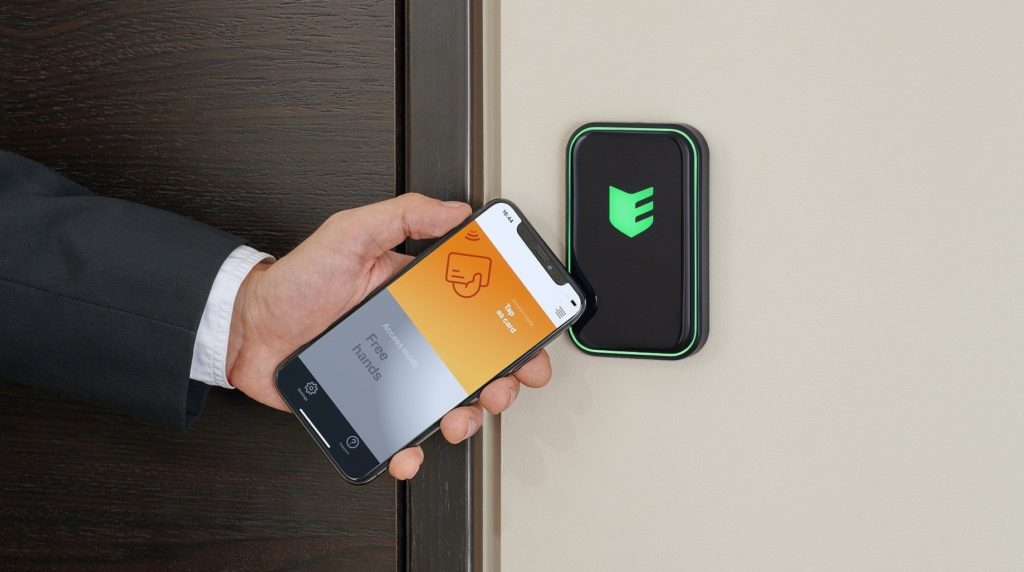
Пользоваться NFC в телефоне можно не только в магазинах или общественном транспорте, но и на работе или дома. Если правильно запрограммировать гаджет, то с его помощью будет несложно откры ть домофон или пройти через турникет на работу.
Прежде чем начинать настраивать устройство, убедитесь, что оно поддерживает Secure Element.
Обмен данными и файлами

Настроить телефон с NFC можно и на передачу какой-либо информации. Чтобы процедура осуществилась, на двух гаджетах обязательно нужно:
- активировать функцию Android Beam;
- включить NFC;
- разблокировать экраны.
Потом два смартфона подносятся друг к другу и ожидается подключение. Гаджеты не отстраняются, пока не закончится передача. Оповещением будет особый звуковой сигнал.
Через НФС обмениваются:
- контактами;
- веб-страницами;
- изображениями;
- программами и пр.
Чтение меток

Также мобильный может работать как считывающее устройство. Предварительно на смартфон устанавливается специальное приложение. Для записи, форматирования и очистки меток, скачивается:
- TagWriter;
- NFC Task Launcher;
- Taglme Encoder и др.
С помощью таких программ будет несложно запрограммировать смартфон на выполнение определенных действий (включение или выключение будильника, блютуса, wi-fi и пр.). Не исключено управление бытовой техникой.
Как настроить НФС в смартфоне на базе Android
Прежде чем начать использовать мобильное устройство для бесконтактной передачи данных, стоит подключить NFC. Делается это в настройках быстрого доступа (в «шторке» ) или через основные настройки телефона.
Имейте в виду! Обычно значок NFC имеется в «шторке» . Чтобы функцию включить, нужно опустить ее и кликнуть на иконку НФС.
Во включенном состоянии значок будет отображаться синим цветом. Он же высветится в статус-баре.
Если NFC-модуль не отображается в «шторке», то найти его можно в настройках. Для этого:
- Найдите иконку, на которой изображена шестеренка и нажмите на нее.
- Выберите «Дополнительные функции» или «Еще».
- Возле NFC поставьте галочку. Это будет означать включение связи ближнего действия.
После активации модуля можно приступать к передаче данных.
Как оплачивать покупки с помощью NFC
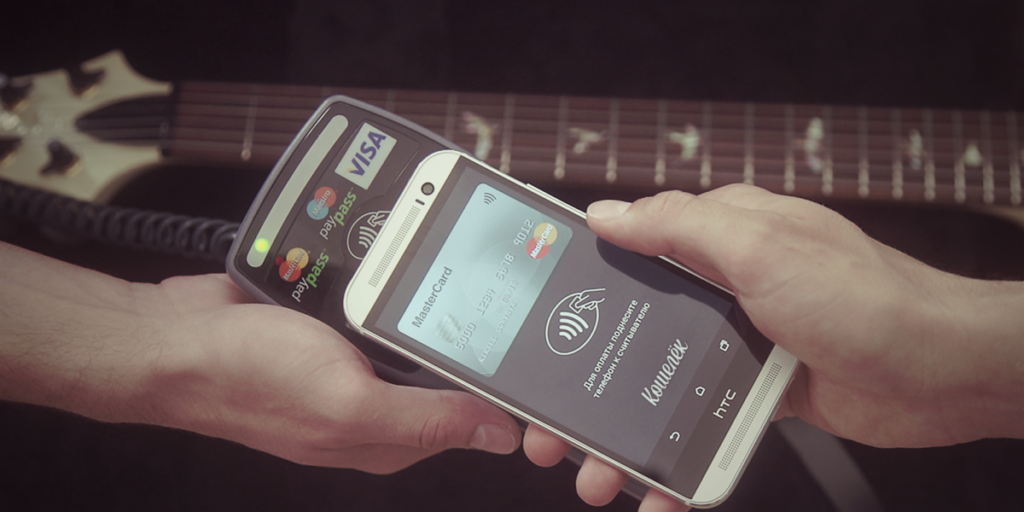
Если нужно совершить платеж через мобильный, то следует заранее побеспокоиться о привязке карты к телефону. Списание средств будет осуществлять с соответствующего счета.
Если сервис работает правильно, то можно отправляться в торговую точку, в которой имеется поддержка бесконтактной оплаты. Об этом можно узнать у кассира. Иногда на кассе есть знаки NFC, PayPass или PayWave.
После выбора нужного товара покупателю следует:
- Подойти к кассиру.
- Уведомить о желании проплатить через НФС.
- Достать гаджет и пройти на нем идентификацию.
- Поднести к терминалу задней панелью.
- Убрать после проведения денежной операции.
Заключающим этапом будет подтверждающая надпись на экране и выдача чека.
Безопасность использования NFC

О сохранности средств на счету во время бесконтактной оплаты смартфоном переживать стоит меньше всего. Пострадать от мошеннических действий могут все, но при работе с картой риски возрастают в разы. Тут приходится засвечивать реквизиты, вводить пин-код. Платежи через НФС не требуют ничего подобного. Даже продавец не получает реальный номер карточки, а только сгенерированный токен, который при каждом платеже меняется.
Некоторые опасаются перехвата зашифрованного идентификатора, но и это похоже на вымысел, ведь чтобы подобное сделать, нужно приблизить другое устройство не более чем на 10 см, а такое не может остаться незамеченным.
Если телефон украдут, то и тут возникнет проблема с доступом. Чтобы разблокировать гаджет, придется идентифицировать личность. Для надежности рекомендуют ставить отпечаток пальца. Идентичных папиллярных рисунков нет, а значит завладеть счетом становится нереально. За все время никто не смог взломать систему и завладеть данными пользователей.
Единственное омрачает, что периодически наблюдаются технические сбои в банке или проблемы с терминалом, в следствие чего происходит двойное снятие денег. Подобное имеет место, если долго удерживать смартфон возле считывающего устройства. В таких случаях средства возвращаются потом на счет, но для этого придется доказать свою правоту.
Справка. Касательно карт с НФС, то тут дела обстоят сложнее. С таких носителей злоумышленники ухитряются снимать средства. Мошенники следят за жертвой и смотрят, где размещается платежный инструмент. После чего подходят вплотную и располагают самодельный ридер на расстоянии 10 см, снимают деньги. Защитить сбережения можно, если обернуть карту фольгой. Это станет преградой для денежных махинаций.
Если с вами произошла неприятная ситуация, то есть денежные средства исчезли со счета в неизвестном направлении, обязательно обратитесь в соответствующую службу.
Некоторые проблемы с NFC на Android

Что такое NFC на андроиде разобрали, теперь остается понять, почему периодически модуль не работает. Отсутствие сигнала может быть связано как с внешними, так и внутренними причинами. Рассмотрим самые распространенные.
Можно просто сделать перезагрузку гаджета. В дальнейшем очистить память, установить антивирусник и проверить телефон на отсутствие троянов.
Выше приведены самые распространенные причины отсутствия бесконтактной связи. Руководствуясь приведенными рекомендациями, можно свести к минимуму проблемы связанные с NFC.
Заключение
НФС помогает совершать различные действия за секунды. Можно забыть об оплате картой или наличными деньгами, ведь смартфон станет отличной заменой. Настроить функцию на Андроиде сможет каждый, главное иметь под рукой подробную инструкцию.












